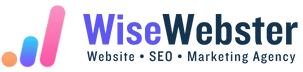Pernah nggak, WiseSob, kepikiran gimana aplikasi seperti layanan pesan makanan bisa ngerti siapa yang pesan, siapa yang masak, dan siapa yang antar? Nah, di balik itu semua biasanya ada yang namanya Use Case Diagram. Ini bukan alat teknis semata, tapi panduan visual yang bikin semua tim — bahkan yang nggak jago coding — bisa paham alur sistem dari awal sampai akhir dengan cara yang simpel dan jelas.
Apa Itu Use Case Diagram?
Use Case Diagram adalah sebuah diagram visual yang digunakan untuk menggambarkan bagaimana pengguna berinteraksi dengan sistem yang sedang dikembangkan. Bayangkan seperti denah restoran — di situ kita bisa lihat siapa pelayan, siapa koki, siapa kasir, dan alur kerja masing-masing. Nah, Use Case Diagram bekerja dengan cara yang mirip. Diagram ini menunjukkan siapa saja aktor yang terlibat (bisa user, admin, kurir, dll), fitur apa saja yang mereka gunakan, dan bagaimana sistem merespons setiap aksi mereka.
Diagram ini biasanya dipakai di tahap awal perancangan sistem karena bisa membantu semua pihak — baik yang teknis maupun non-teknis — punya pemahaman yang sama soal alur kerja aplikasi atau sistem. Tidak perlu langsung berpikir rumit soal kode atau algoritma.
Beberapa fungsi utama dari Use Case Diagram:
- Menjelaskan interaksi antara pengguna dan sistem secara garis besar
- Menyajikan fitur-fitur utama yang tersedia dalam sistem
- Membantu sebagai fondasi awal untuk perencanaan teknis dan dokumentasi lanjutan
Dengan kata lain, ini adalah jembatan awal antara ide dan eksekusi teknis. Sangat cocok untuk WiseSob yang ingin bangun sistem digital dengan lebih terstruktur.
Komponen Utama dalam Use Case Diagram
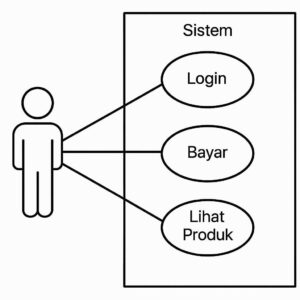
Supaya WiseSob makin paham cara kerja Use Case Diagram, penting banget buat kenal dulu dengan komponen utamanya. Diagram ini punya struktur khas yang bikin alur sistem jadi lebih mudah dimengerti, terutama saat komunikasi antar tim. Nah, berikut ini adalah elemen-elemen utama yang biasanya ada di dalam Use Case Diagram:
- Aktor: Ini adalah orang atau sistem luar yang berinteraksi langsung dengan sistem yang sedang kita bangun. Misalnya, user, admin, kasir, atau bahkan aplikasi lain. Aktor bisa aktif (melakukan aksi) atau pasif (menerima hasil).
- Use Case: Bentuknya biasanya oval, yang merepresentasikan fitur atau fungsi dalam sistem. Contohnya seperti “Login”, “Daftar Produk”, “Bayar Pesanan”, atau “Lihat Laporan”. Setiap use case menjelaskan satu aksi yang bisa dilakukan oleh aktor.
- Sistem Boundary: Garis kotak yang membungkus semua use case, menandakan batas antara apa yang termasuk dalam sistem dan mana yang bukan. Ini berguna supaya tidak terjadi miskom saat diskusi fitur.
- Hubungan: Digambarkan dengan garis atau panah untuk menghubungkan aktor dengan use case, serta antarkeystone use case. Bisa juga pakai label seperti “include” atau “extend” untuk hubungan khusus antar fungsi.
Kenapa Use Case Diagram Penting?
Banyak orang sering langsung lompat ke coding saat bikin sistem, padahal tanpa peta yang jelas, perjalanan bisa berantakan. Di sinilah pentingnya Use Case Diagram. Diagram ini membantu semua pihak — baik developer, client, sampai user — punya pemahaman yang sama soal sistem yang akan dibuat. Daripada salah paham di tengah jalan, mending dari awal sudah ada visual yang bisa dibahas bareng-bareng.
Use Case Diagram bisa memberi gambaran awal tentang bagaimana sistem bekerja, fitur apa yang tersedia, dan siapa saja yang terlibat. Ini bukan cuma alat teknis, tapi juga alat komunikasi yang sangat powerful, terutama saat menjelaskan ide ke orang non-teknis. Klien yang mungkin nggak paham kode tetap bisa mengerti alur sistem hanya dari diagram ini.
Selain itu, diagram ini juga berguna sebagai landasan dokumentasi teknis, bahan untuk pengujian fitur, dan acuan tim selama proses pengembangan. Jadi bukan cuma buat pameran desain aja, tapi beneran dipakai di tiap tahap proyek. WiseSob bisa bayangkan, lebih enak kan kalau semua tim jalan di jalur yang sama daripada muter-muter sendiri tanpa arah?
Perbedaan Use Case Diagram vs Flowchart vs DFD
Seringkali WiseSob mungkin bingung membedakan antara Use Case Diagram, Flowchart, dan DFD karena ketiganya sama-sama berbentuk diagram dan dipakai dalam pengembangan sistem. Padahal, masing-masing punya fungsi dan konteks penggunaan yang berbeda. Biar nggak salah tempat, yuk kita lihat perbandingannya secara sederhana lewat tabel berikut:
| Aspek | Use Case Diagram | Flowchart | DFD (Data Flow Diagram) |
|---|---|---|---|
| Tujuan | Interaksi sistem & aktor | Alur logika proses | Aliran data dalam sistem |
| Visual | Aktor, oval, garis | Kotak, panah, diamond | Proses, data store, dan flow arrow |
| Cocok dipakai | Awal analisis kebutuhan sistem | Rancang urutan proses langkah demi langkah | Pemodelan struktur data dalam sistem |
Use Case Diagram cocok digunakan di tahap awal ketika kita ingin tahu “siapa melakukan apa”. Flowchart lebih cocok dipakai untuk menjelaskan urutan aksi secara detail. Sementara DFD digunakan ketika fokus kita adalah bagaimana data berpindah dan diproses dalam sistem. Dengan memahami perbedaan ini, WiseSob bisa memilih alat yang tepat sesuai kebutuhan proyek. Jadi nggak asal pilih diagram cuma karena tampilannya keren ya!
Tools Gratis untuk Membuat Use Case Diagram
Kalau WiseSob sudah semangat ingin coba bikin Use Case Diagram sendiri, kabar baiknya: ada banyak tools gratis yang bisa langsung dipakai tanpa harus install software mahal. Berikut beberapa yang paling populer dan cocok untuk berbagai kebutuhan.
Draw.io atau sekarang dikenal sebagai diagrams.net, adalah pilihan favorit karena sangat mudah digunakan, berbasis web, dan 100% gratis. Tinggal buka browser, langsung bisa gambar diagram lengkap dengan ikon-ikon standar UML.
Lucidchart juga berbasis online dan tampilannya sangat user-friendly. Versi gratisnya punya batasan jumlah dokumen, tapi tetap cukup buat latihan atau proyek kecil. Cocok buat WiseSob yang suka tampilan bersih dan modern.
StarUML lebih cocok untuk yang ingin tools powerful berbasis desktop. Fitur-fiturnya lengkap, cocok dipakai untuk proyek besar atau dokumentasi profesional. Walaupun bukan open-source, versi gratisnya sudah cukup mantap untuk belajar.
Creately juga jadi alternatif online yang ringan dan menarik. Tampilannya intuitif, dan mendukung kolaborasi tim, jadi bisa kerja bareng secara real-time.
PlantUML adalah opsi ideal untuk kamu yang suka menulis kode. Cukup ketik skrip sederhana, dan diagram langsung tergambar otomatis. Unik dan efisien!
Langkah-Langkah Membuat Use Case Diagram
Bikin Use Case Diagram itu sebenarnya nggak sesulit kelihatannya, apalagi kalau WiseSob tahu langkah-langkah dasarnya. Yuk, kita bahas cara bikinnya secara berurutan dan santai.
- Tentukan dulu siapa saja aktor dalam sistem. Aktor bisa berupa user, admin, sistem eksternal, atau entitas lain yang berinteraksi langsung dengan sistem yang kamu rancang.
- Buat daftar fitur utama yang akan diakses oleh masing-masing aktor. Fokus ke fungsi inti dulu, seperti login, pesan produk, cetak laporan, dan lain-lain.
- Gambar batas sistem dengan bentuk persegi panjang besar. Semua use case atau fitur yang jadi bagian dari sistem harus berada di dalam kotak ini, sedangkan aktor tetap berada di luar.
- Hubungkan aktor ke fitur (use case) yang relevan menggunakan garis lurus. Di sinilah kita bisa lihat siapa melakukan apa, dengan cara yang gampang dibaca.
- Kalau ada relasi khusus seperti include (fitur selalu dipanggil) atau extend (fitur tambahan opsional), tambahkan garis panah dengan label sesuai.
Ingat ya, nggak harus sempurna di awal. Yang penting, diagramnya bisa dibaca dan dipahami semua pihak dulu. Kalau sudah jalan, baru deh bisa disempurnakan sambil jalan.
Kesimpulan
Jadi, Use Case Diagram adalah alat bantu visual yang sangat penting dalam proses perancangan sistem. Diagram ini membantu menjembatani ide dengan implementasi teknis secara jelas dan terstruktur, bahkan untuk tim yang terdiri dari orang non-teknis sekalipun. Dengan memahami siapa berinteraksi dengan apa, dan bagaimana alurnya, proyek jadi lebih terarah dan minim miskomunikasi. Kalau kamu lagi rancang sistem — bahkan sekadar ide sederhana — coba mulai dengan Use Case Diagram. Biar WiseSob nggak pusing di tengah jalan nanti, dan tim kamu bisa jalan bareng dengan pemahaman yang sama sejak awal.